## 第一步: 新建站点
创建站点的时候选择PHP8.0,mysql切记选择utf8mb4,如下图所示。
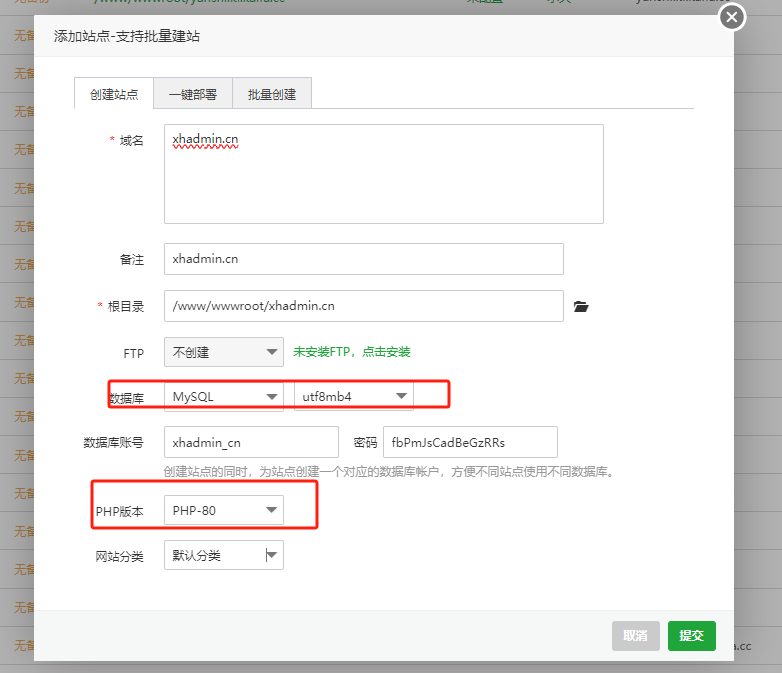
## 第二步 下载代码
进入到刚才创建的站点目录下进行代码上传或者下载代码。
以下是下载源码的方式:
一、**通过官网点击下载,[xhadmin官网渠道](https://www.xhadmin.cn/#/) 。 该方式最简单,推荐!!!**
二、在码云平台搜索xhadmin下载,或者直接进入[xhadmin](https://gitee.com/yc_open/xhadmin) 下载代码。
三、通过git命令下载:`git clone https://gitee.com/yc_open/xhadmin.git ./` 先确定当前目录为空目录,然后执行这个命令即可下载。
四、联系客服**yckjIT**索取xhadmin多应用Saas框架代码。
## 第三步 检查目录权限
权限一定要是755,所有者一定要是www,否则安装过程中可能会出现检测不通过,或者导致其他问题。如下图所示即为正常。
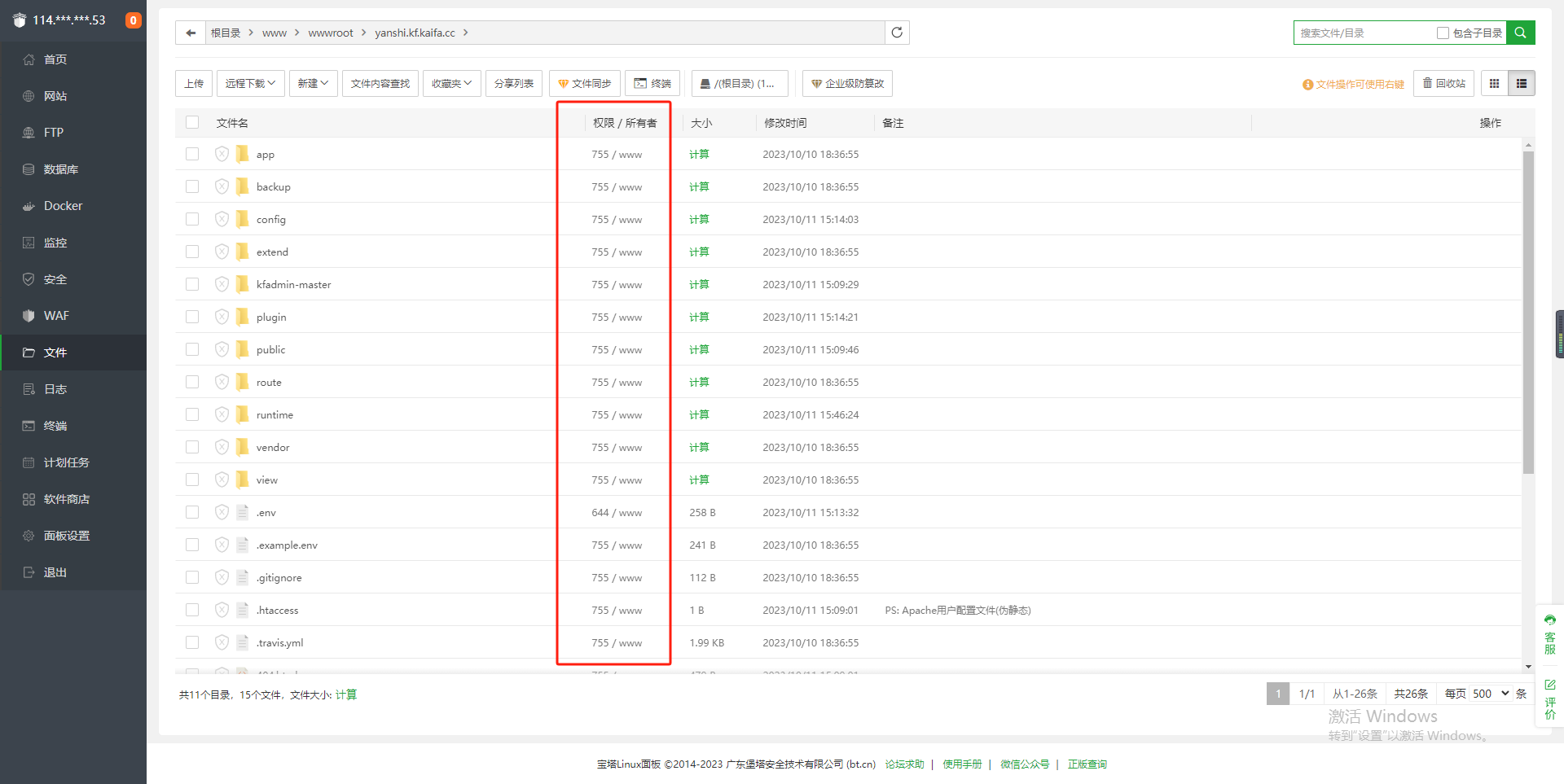
如果出现下图所示,所有者是root,或者权限不是755的,全选文件,修改权限为755,所有者为www。
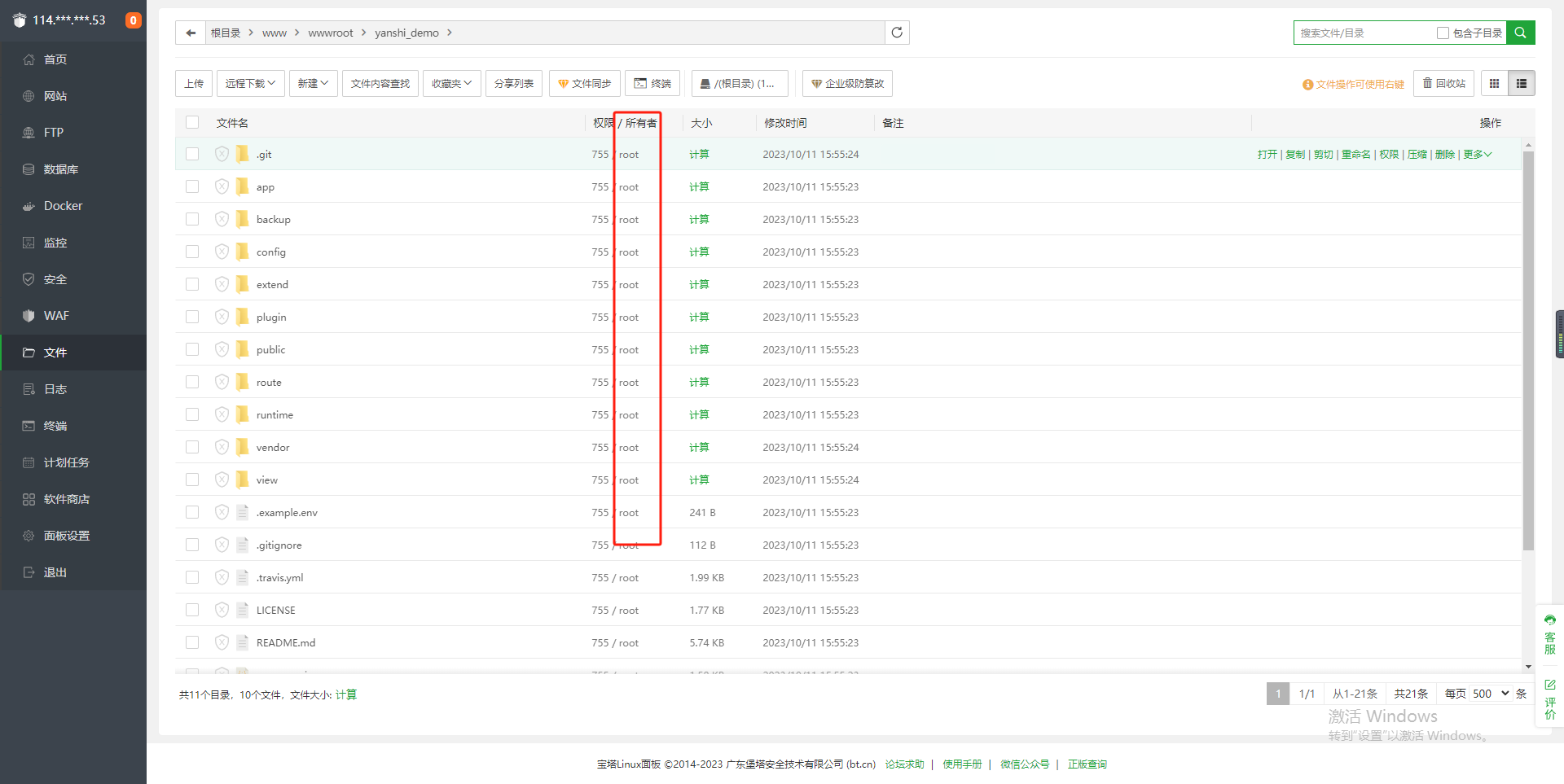
~~~
修改目录权限的方式也很简单,全选文件之后,点击权限,修改755之后保存即可!!
~~~
## 第四步 设置运行目录
点击站点,找到网站目录的设置,然后设置运行目录为public,如下图所示。
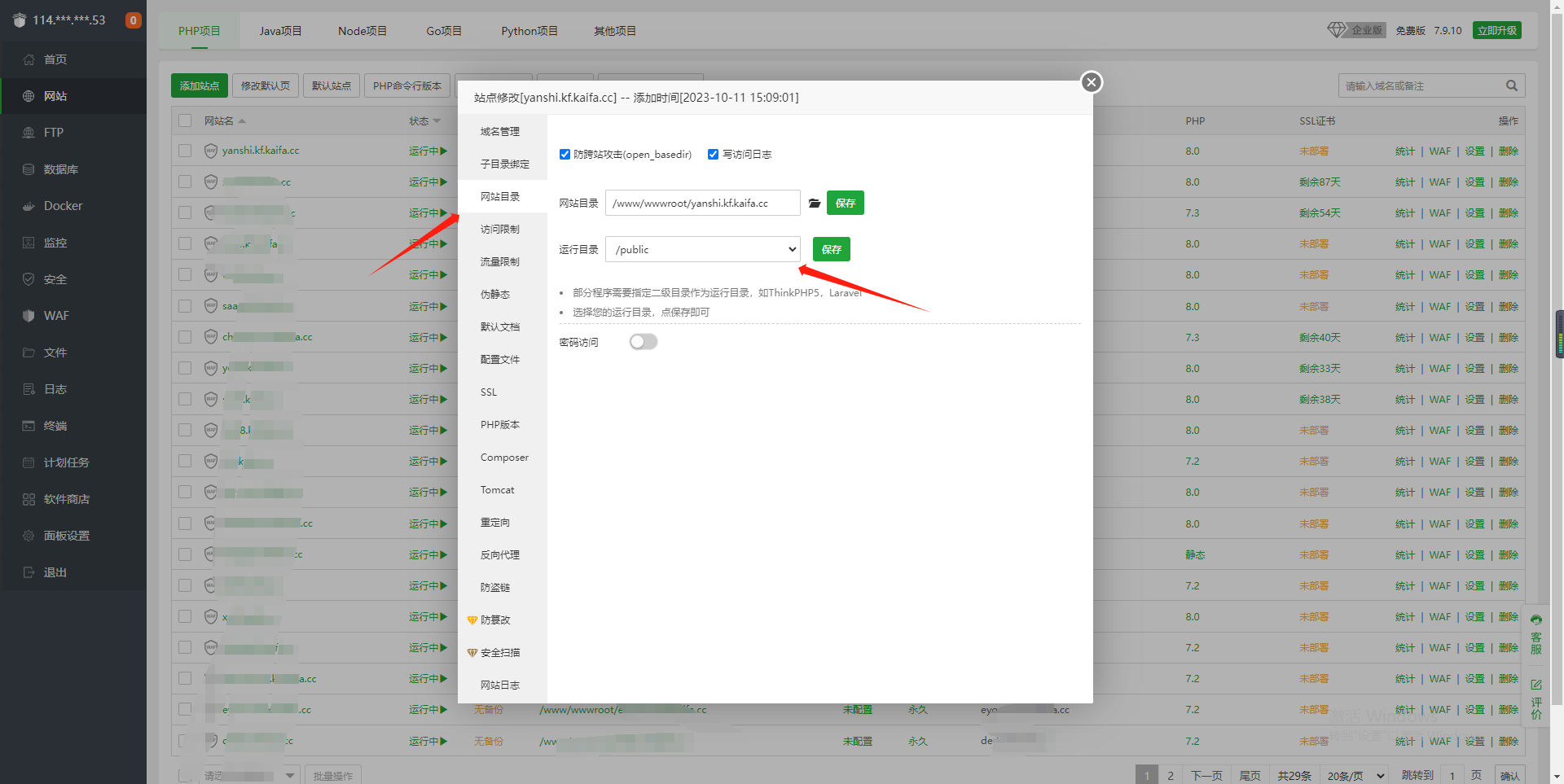
## 第五步 设置伪静态
在站点目录下面有一个nginx.rewrite文件,如下图所示。
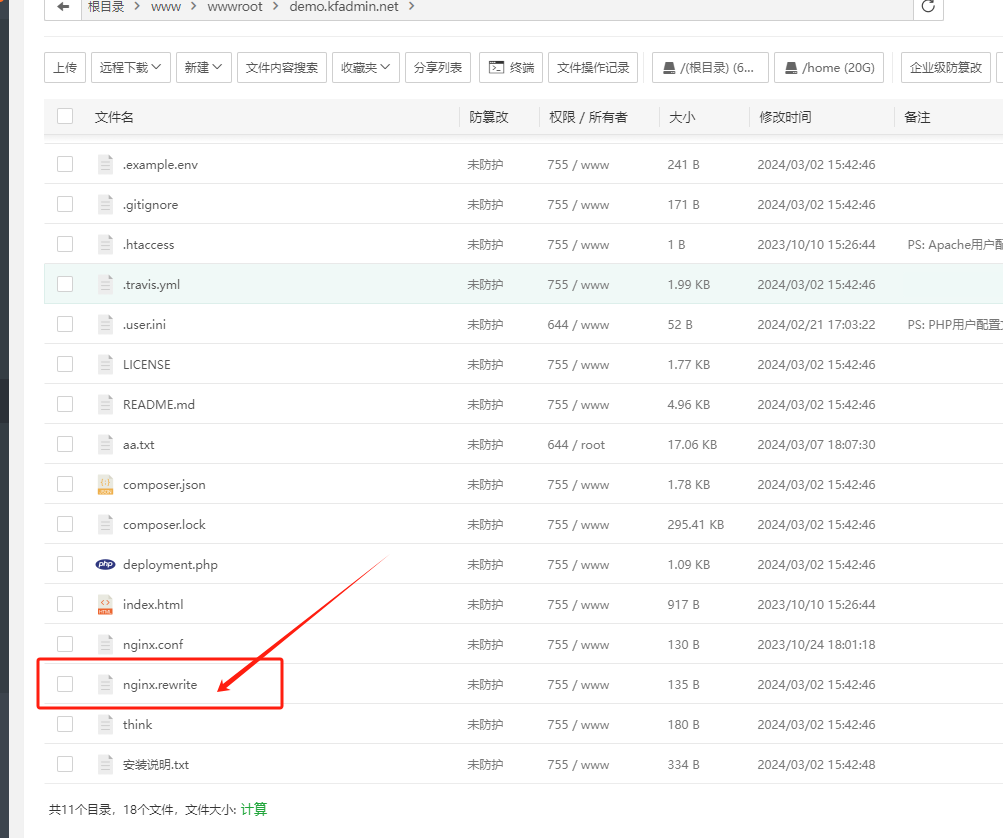
打开文件之后复制所有内容到站点的伪静态设置里面,如下图所示。
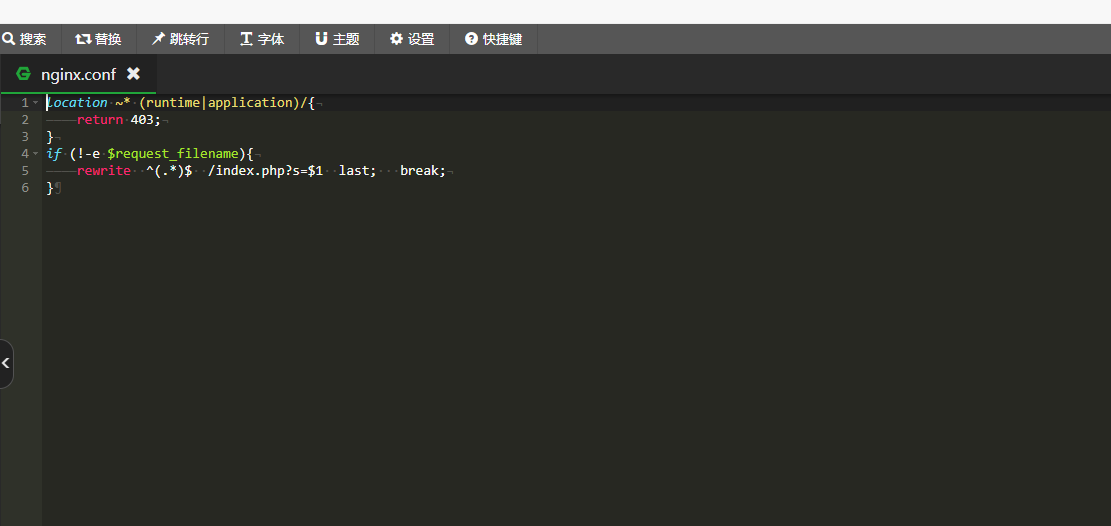
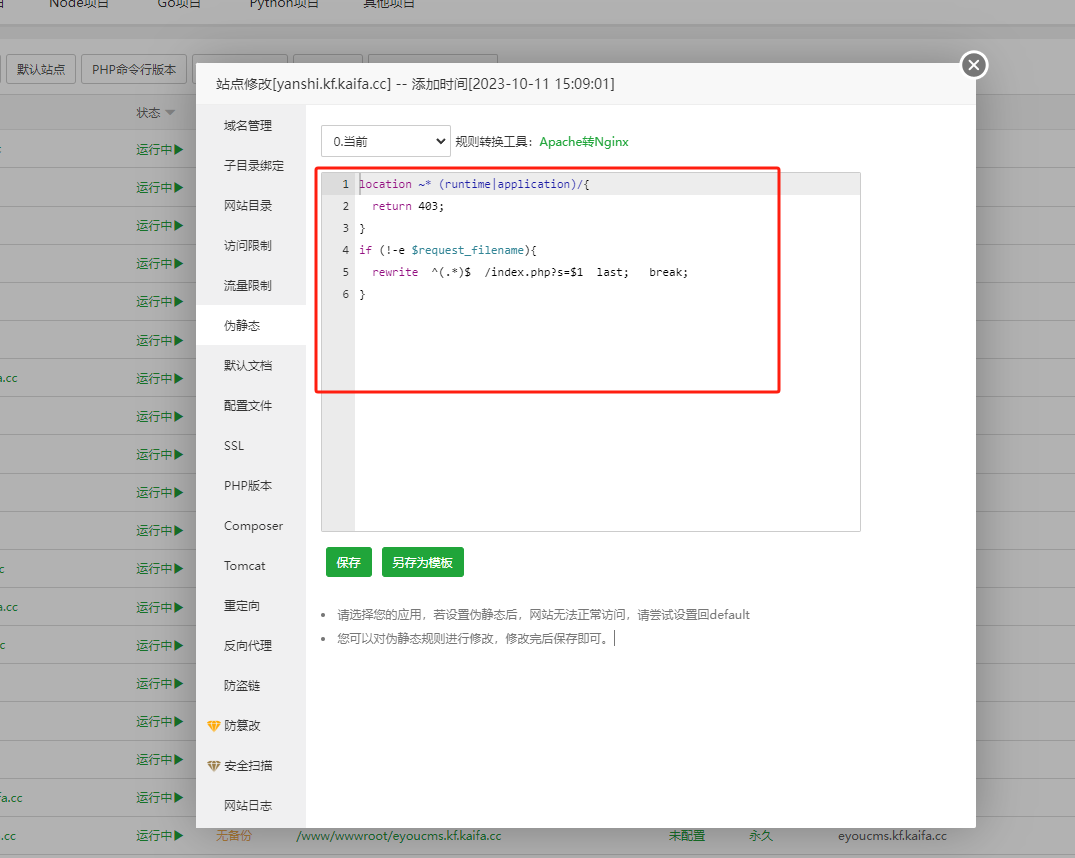
## 第六步 安装swoole扩展 (如果没有用到加密应用,可选)一般不安装,直接看下一步操作
一、找到你当前的PHP版本的安装路径,如:
`/www/server/php/80/lib/php/extensions/no-debug-non-zts-20200930`
可能你的extensions后面可能和我的不一样,进入你的目录即可。
二、在站点目录public下面的swoole-php8中找到你当前的环境对应的扩展,如果是nginx就进入nginx,里面有一个文件叫做swoole_loader.so
上传这个文件到你刚才进入的PHP版本的那个扩展目录,如下图所示。
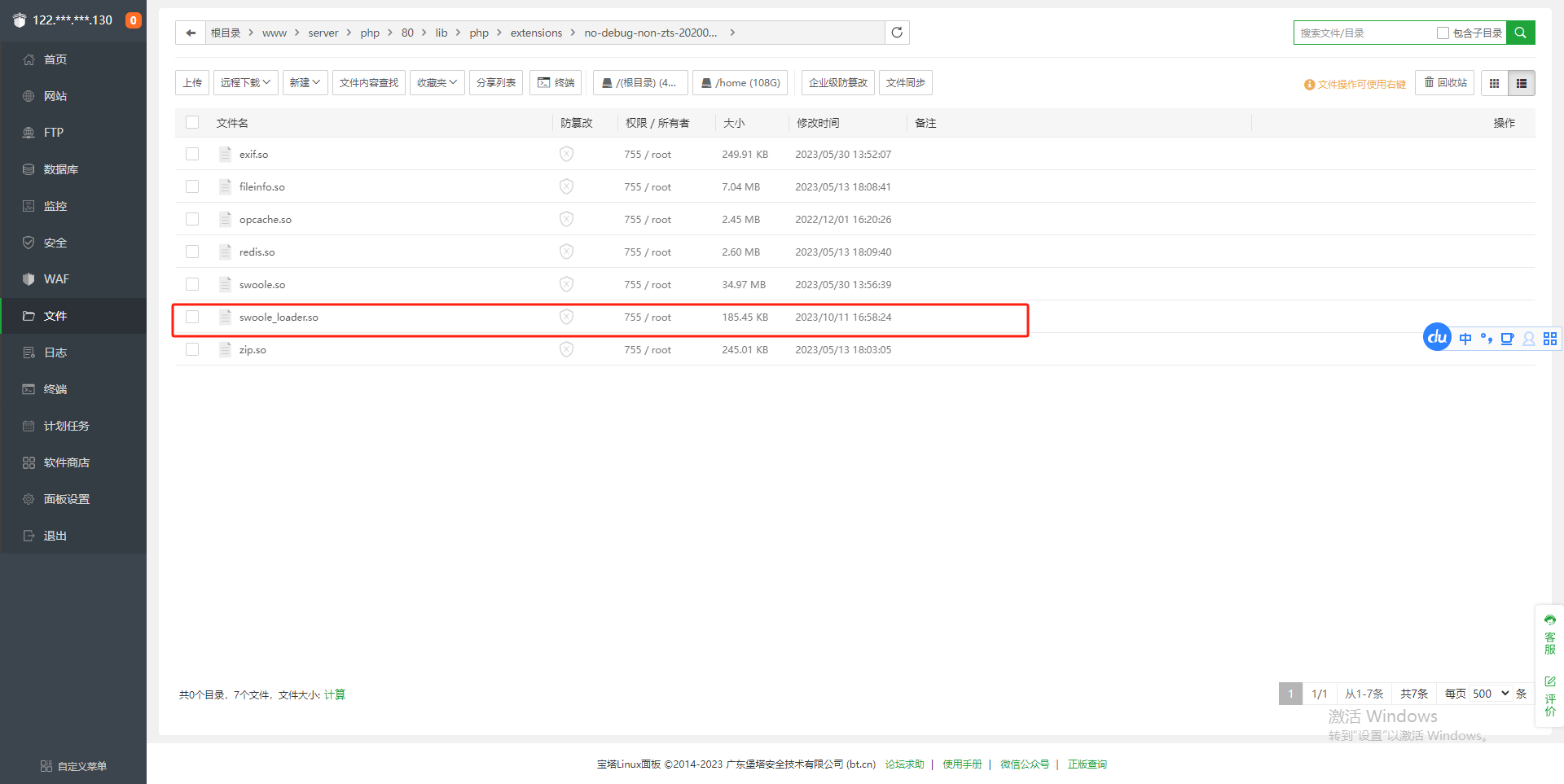
三、修改PHP8.0的配置,如下图所示,增加一段:extension = swoole_loader.so
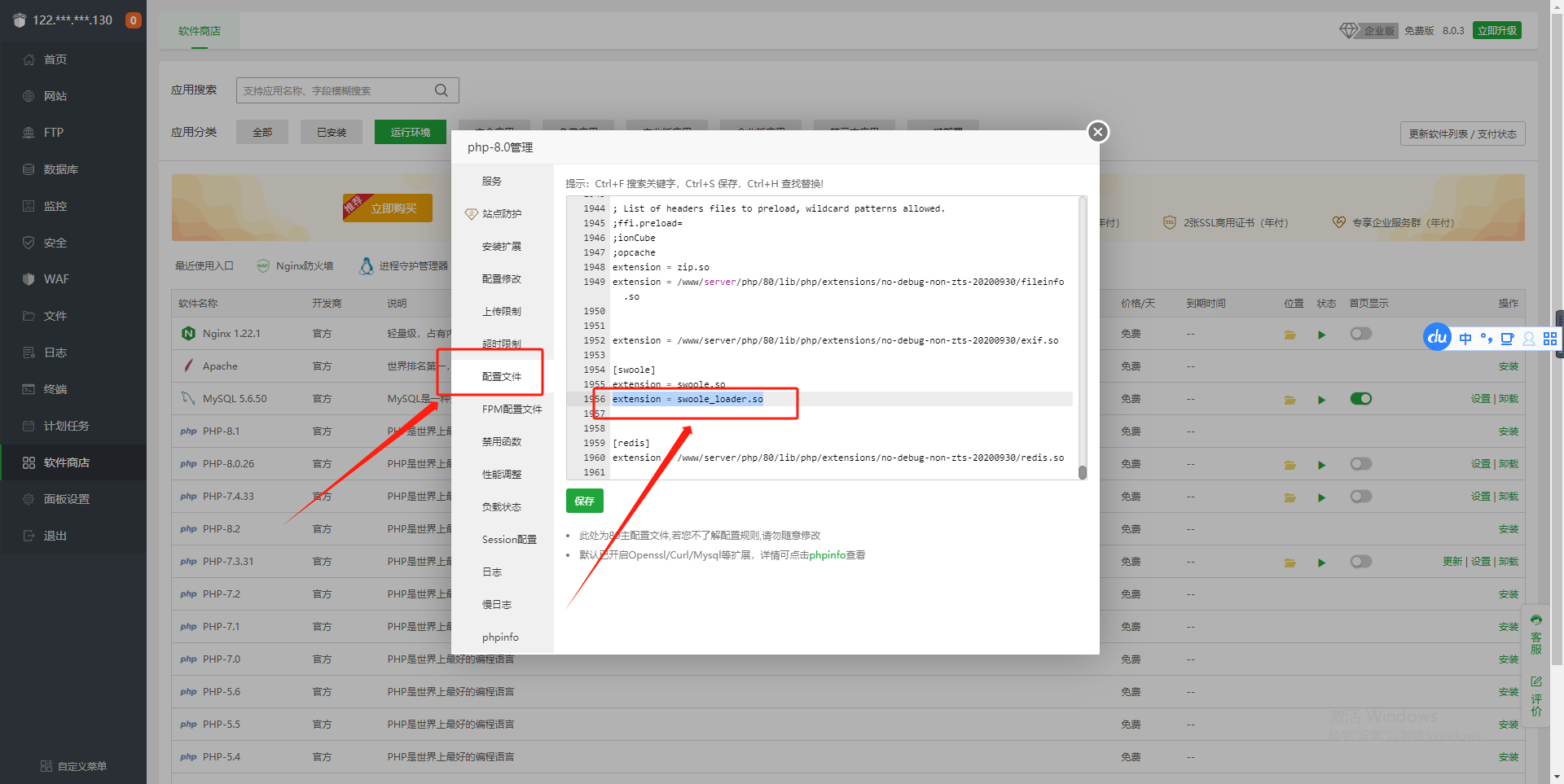
四、修改完之后,重启PHP即可。
## 第七步 开始安装框架
上面步骤全部完成之后,即可进入框架的安装流程。
~~~
步骤:安装环境(php8.0 redis,mysql5.7,8.0的扩展(redis infinfo swoole4))建立站点,设置目录,设置伪静态,
设置访问目录
~~~
一、访问 http://你的域名/install 。即可计入安装页面,如下图所示。
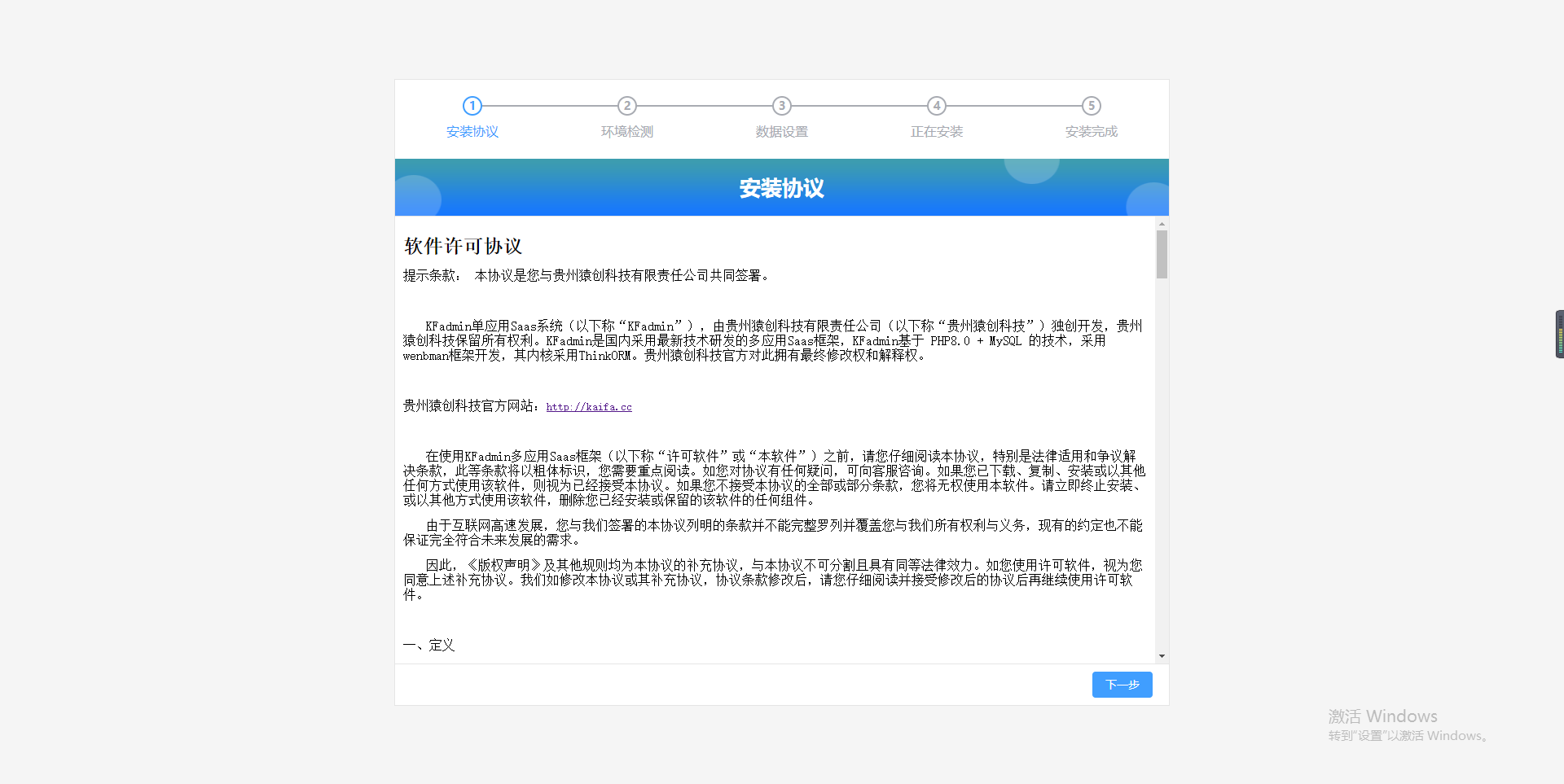
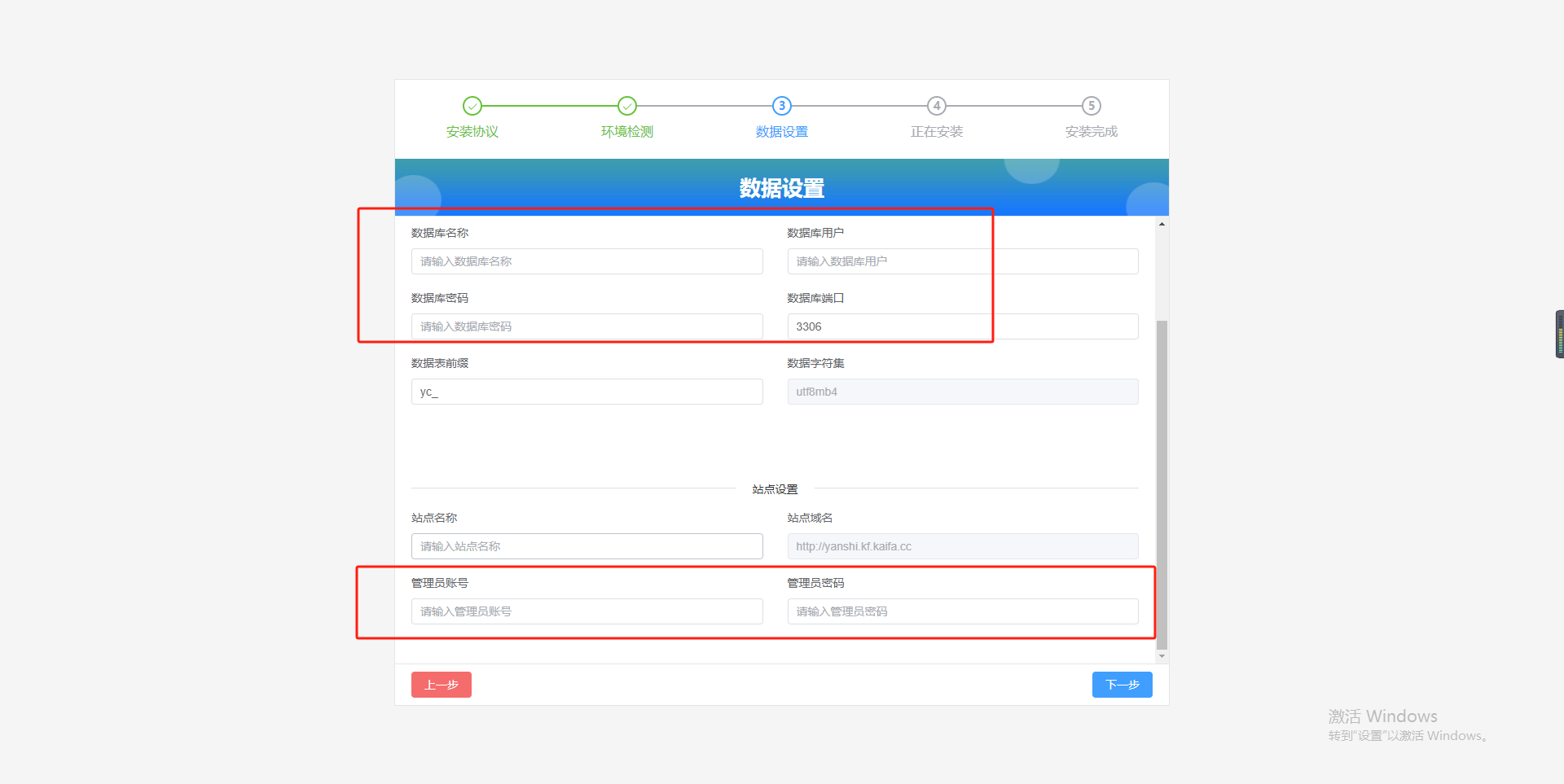
填写相关信息之后点击下一步即可进入安装流程,
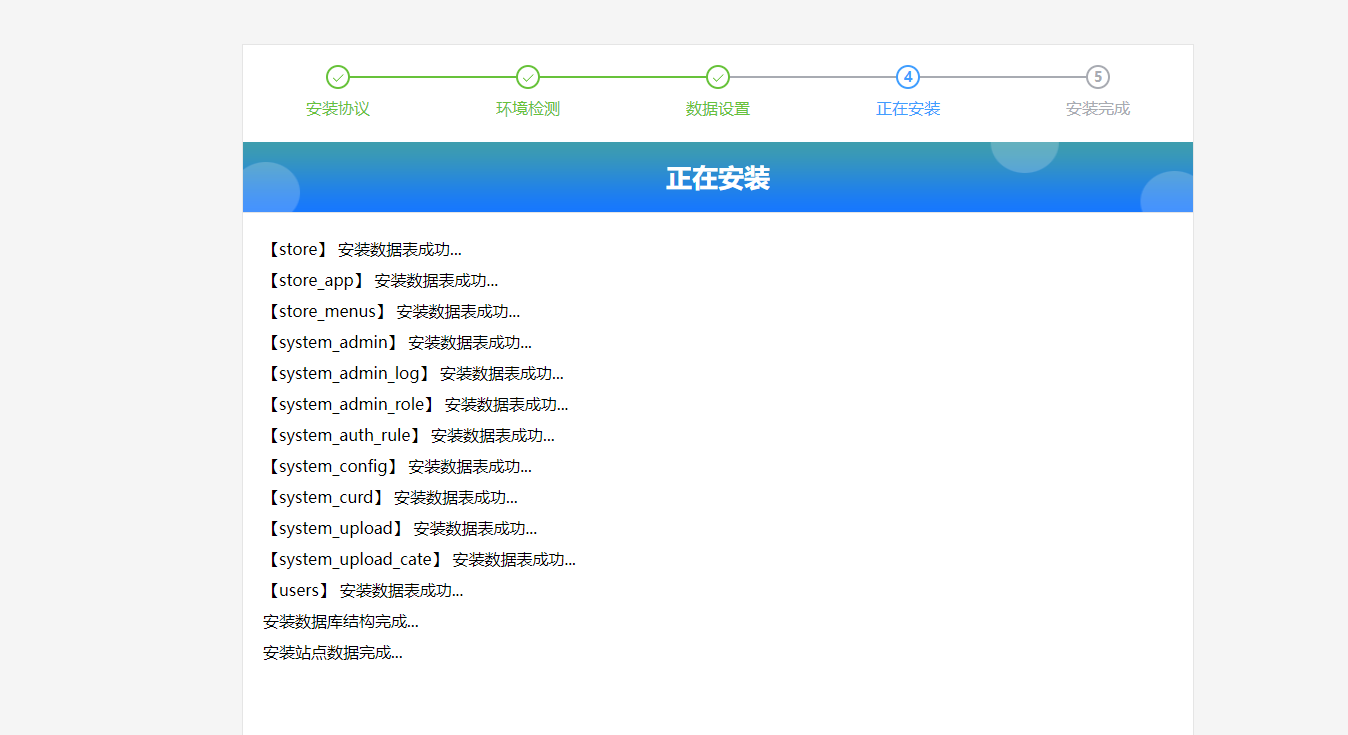
如果上述步骤没问题,安装完成之后进入总后台,你会看到如下所示的界面。
~~~
点击管理后台进入总后台,或者通过访问域名/admin也可以进入总后台
~~~
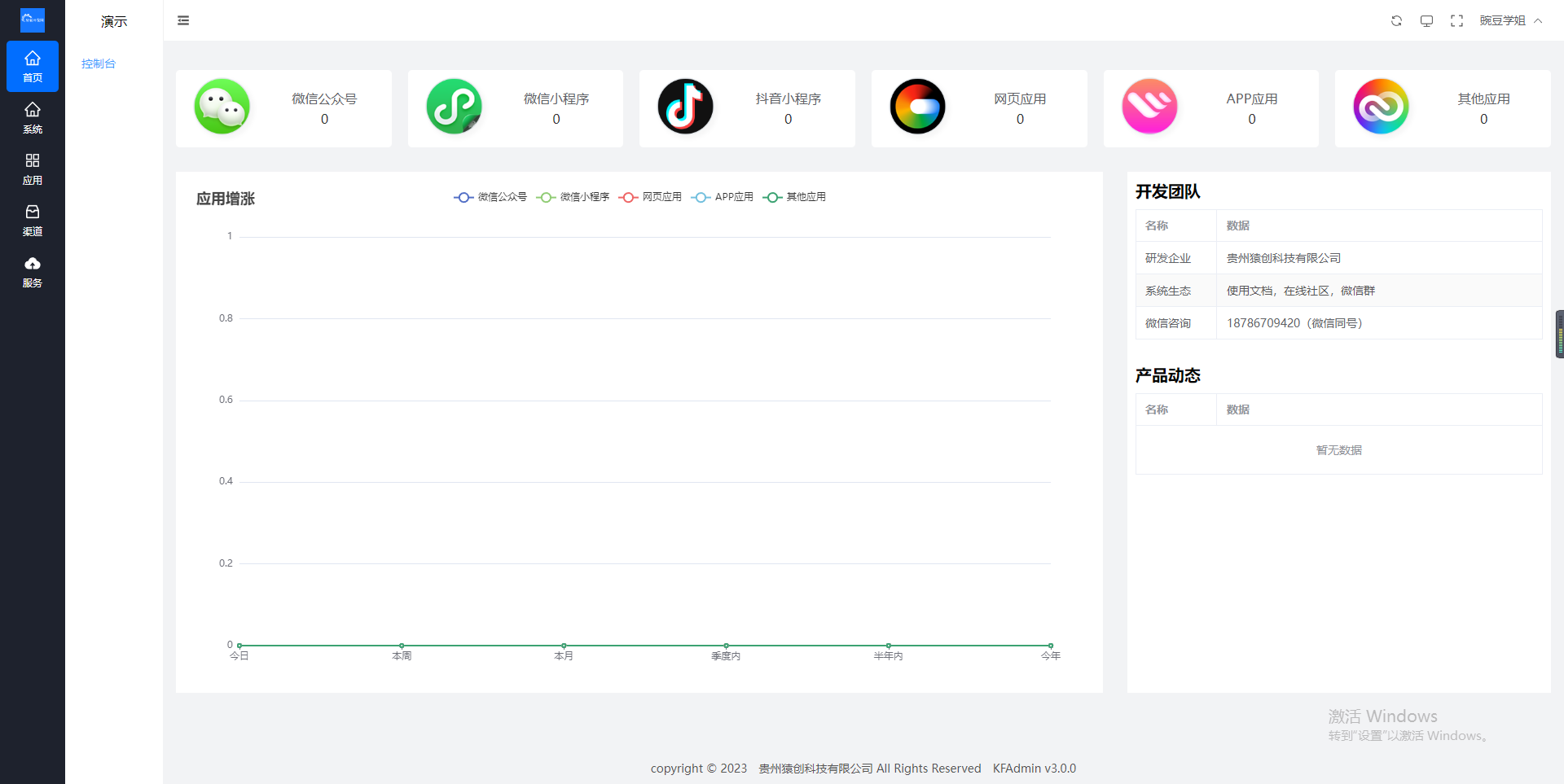
至此整个安装流程已经完成,体验无比丝滑。
如果不会安装的话可以直接联系客服协助你安装哦~
- 框架安装
- 框架介绍
- 环境要求
- 开始安装
- Redis安装
- 任务队列
- 框架常见问题
- 2.0升级3.0
- 应用教程
- 上门按摩小程序
- 对接高德地图
- 上门按摩对接小程序
- 超级SEO助手
- 常用报错问题
- 文心一言对接
- 视频号分销助手
- 小程序备案专业版
- 应用安装
- 应用配置
- 服务商助手
- 地图标注如何对接?
- 假装情侣聊天室
- 对接公众号
- 对接支付
- 配置落地域名
- 情侣飞行棋
- 安装应用
- 创建渠道
- 服务和题库
- 配置支付
- 落地域名
- 对接小程序
- 对接公众号
- 分销配置
- 更多推荐
- 首页轮播
- 存储配置
- 智慧驾考专业版
- 驾考常遇问题
- AI驾考搜题
- AI小说转漫画
- 内容
- 素材
- 套餐
- 卡密
- 平台
- 系统
- 如何添加语音
- ai漫画常遇问题
- AI论文专业版
- 模型指令
- 论文应用安装
- 基本配置
- 添加模型
- 添加Key
- ai常遇问题
- 姓氏头像小程序
- 抖音小程序对接
- AI绘画红包封面
- 外链大师专业版
- 万能节日头像
- 超级挪车码
- 应用开发
- 公共配置
- 微信支付配置
- 小程序配置
- 七牛云配置
- 公众号配置
- 阿里云配置
- 腾讯云配置
- 百度云OCR
- 阿里云短信
- 短信宝
- H5的落地域名
- 联系我们
- 商业授权
- OEM贴牌
- 新手须知
- 项目购买须知
- 1. 关于赚钱
- 2. 关于项目
- 3.关于付款
- 4. 关于部署
- 5. 关于退款
- 6. 关于售后
- 7. 确认付款
- 8. 关于转让
- 9. 写在最后
- 常遇问题
